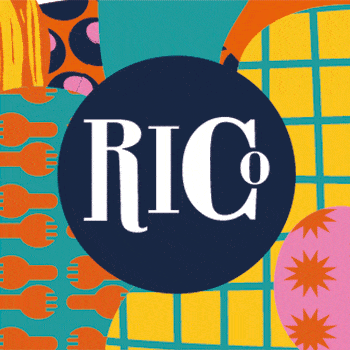Evita riesgos tras descargar un virus en tu computador siguiendo estos pasos esenciales
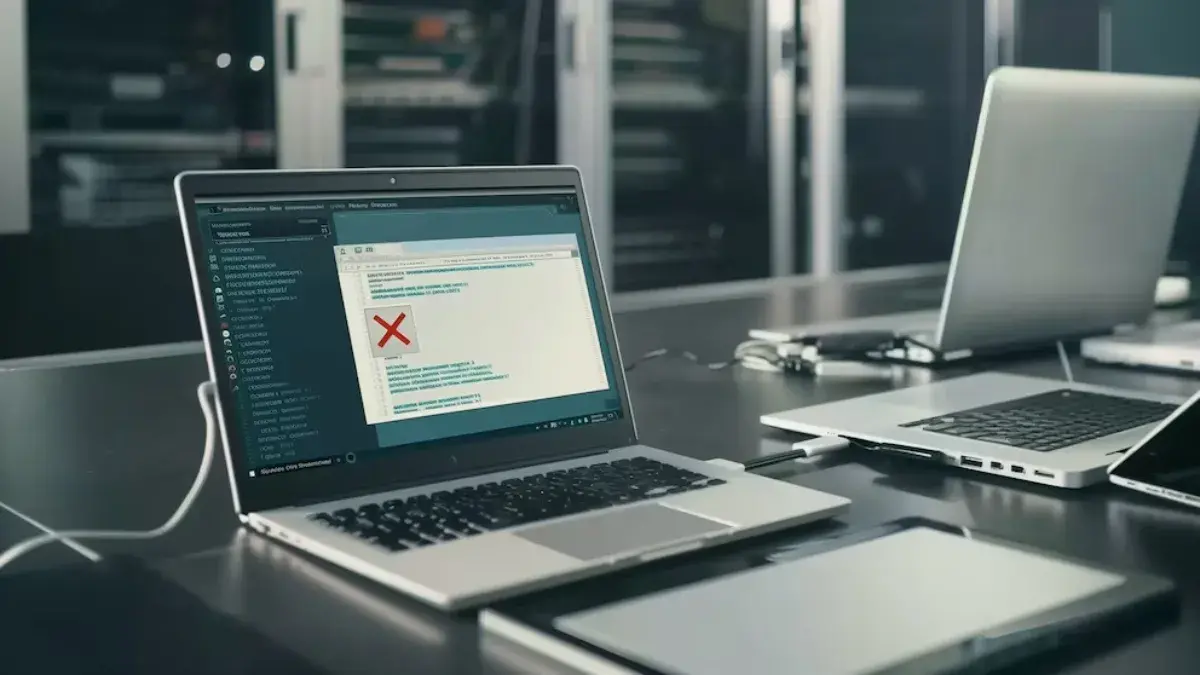
Descargar un virus en el computador puede representar desde un leve inconveniente hasta una amenaza grave para la seguridad y privacidad del usuario. Ya sea debido a un archivo infectado o a un enlace dudoso, es crucial actuar de inmediato para minimizar los daños. Aquí encontrarás una serie de pasos prácticos que cualquier persona puede seguir sin complicaciones.
Primeros pasos para eliminar un virus del computador
Desconecta de Internet para detener la propagación
Lo primero es desconectar el computador de Internet tan pronto como notes signos de infección. Esto previene que el malware se comunique con servidores externos, impida la propagación a otros dispositivos y reduzca el riesgo de espionaje o robo de datos. Si tu conexión es por cable, desconéctalo. En caso de WiFi, desactívalo temporalmente.
Reinicia en modo seguro para limitar la actividad del malware
Reiniciar en modo seguro permite que el sistema operativo funcione con los recursos mínimos, lo que bloquea cualquier interferencia del malware. Para iniciar en Modo Seguro en Windows 11, dirígete a Configuración > Sistema > Recuperación, selecciona “Reiniciar ahora” en la sección de Inicio avanzado, y elige la opción de Modo Seguro.
Ejecuta un escaneo profundo de malware
Con el sistema en Modo Seguro, realiza un análisis completo. Empieza con Windows Defender y luego utiliza un software antivirus adicional para cubrir posibles brechas en la detección. Asegúrate de que ambos programas estén actualizados.
Revisa programas instalados para detectar aplicaciones sospechosas
Incluso tras eliminar el virus principal, puede quedar algún programa no deseado. En Configuración > Aplicaciones, revisa las aplicaciones instaladas y desinstala cualquier programa desconocido que haya aparecido desde la infección.
Verifica el uso de recursos en el Administrador de tareas
Algunos virus, como los cryptojackers, pueden estar ejecutándose en segundo plano para tareas de minería de criptomonedas. Examina la pestaña “Procesos” en el Administrador de tareas y, si encuentras aplicaciones que consumen mucha CPU o RAM sin razón aparente, investiga o elimina el proceso sospechoso.
Controla las aplicaciones que se ejecutan al inicio del sistema
Algunos malwares se configuran para iniciar automáticamente con el sistema. En la pestaña “Inicio” del Administrador de tareas, deshabilita cualquier programa desconocido para evitar que se ejecute sin tu autorización.
Revisa el Programador de tareas para detectar actividad no deseada
Los virus pueden configurar tareas automáticas para ejecutarse sin intervención. Accede al Programador de tareas y revisa las tareas activas. Si encuentras alguna desconocida, revisa qué comandos ejecuta y elimínala si es necesario.
Comprueba conexiones remotas sospechosas
Para verificar que no haya conexiones no autorizadas que puedan estar espiando tus actividades, abre el Símbolo del sistema como administrador y ejecuta el comando netstat -an. Revisa las direcciones IP conectadas y desconecta cualquier conexión extraña.
Inspecciona tu navegador para detectar cambios o extensiones no deseadas
El navegador suele ser un punto de entrada para el malware. Revisa extensiones y verifica que el motor de búsqueda sea el correcto. Borra cookies y caché para evitar rastros dañinos, y si los problemas continúan, considera reinstalar el navegador.
Estos pasos pueden ayudar a restablecer el control de tu equipo y protegerte contra futuros ataques.
LEER: Miranda! presenta “Hace rato” junto a Nicki Nicole y anuncia el lanzamiento de su nuevo disco